Zusatzanleitung Uconnect
10.25" und 10.25" NAV

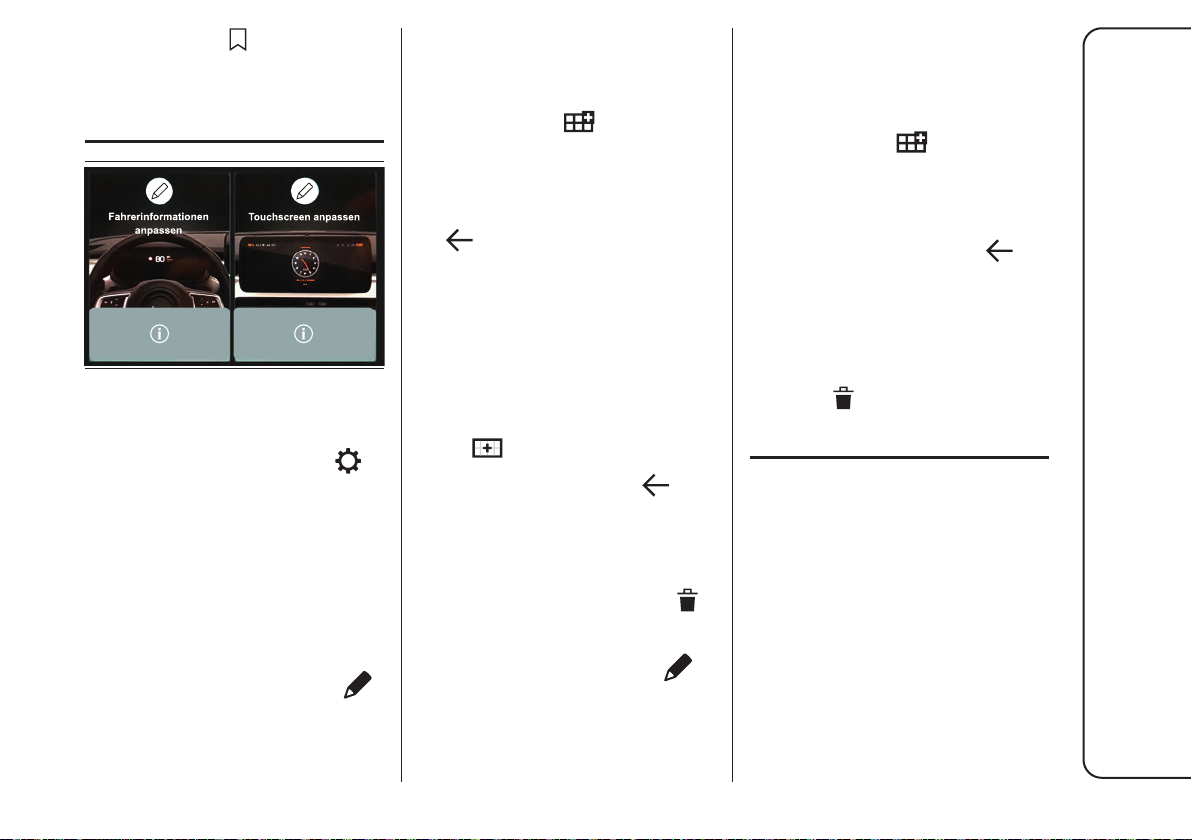
39
Uconnect
™
10.25"
Uconnect
™
10.25" NAV
Durch Auswahl von wird der Favorit
zu den entsprechenden Einstellungen im
Abschnitt „Schnelltasten" hinzugefügt.
PERSONALISIERUNG
56 JJ001022
Halten Sie auf einer der Startseiten
des Systems den Bildschirm
mindestens 3 Sekunden lang
gedrückt oder drücken Sie die
„Einstellungen“ Anwendung.
Wählen Sie in der Liste die
Registerkarte „Individualisierung“.
Drücken Sie auf das Feld „Anzeigen".
Eine Seite, die in 2 Teile aufgeteilt ist,
wird angezeigt Abb.b56.
Drücken Sie jederzeit die Taste
„HOME“, um diese Seite zu verlassen.
PERSONALISIERUNG DES
BILDSCHIRMS
Drücken Sie auf das Bleistiftsymbol
im Abschnitt „Touchscreen anpassen".
Eine Darstellung der Organisation der
verschiedenen Widgets der Startseite
(HOME) wird angezeigt.
HINWEIS Ein Widget ist ein reduziertes
Fenster einer Anwendung oder eines Dienstes.
WIDGET HINZUFÜGEN
Um ein Widget hinzuzufügen,
drücken Sie auf
„Widget
hinzufügen" auf der linken Seite
des Bildschirms oder auf eine der
"+"-Tasten auf dem Bildschirm.
Wählen Sie das gewünschte Widget aus.
Drücken Sie den Zurück-Pfeil
, um zur vorherigen Seite
zurückzukehren und bestätigen Sie
mit „SPEICHERN".
ORGANISATION DER WIDGETS
AUF EINER STARTSEITE (HOME)
Um ein Widgets zu bewegen, drücken
Sie darauf, halten es gedrückt und
ziehen es an den gewünschten Ort.
EINE SEITE HINZUFÜGEN
Zum Hinzufügen einer Seite, drücken
Sie
„Seite“ auf der linken Seite
des Bildschirms.
Drücken Sie den Zurückpfeil
, um
auf die vorherige Seite zurückzukehren.
WIDGET LÖSCHEN
Um ein Widget in den Papierkorb zu
bewegen, drücken Sie darauf und halten
es und ziehen es in den Papierkorb
.
PERSONALISIERUNG DES
KOMBIINSTRUMENTS
Drücken Sie auf das Bleistiftsymbol im
Abschnitt „Fahrerinformationen anpassen".
Die Anpassung der Organisation der
unterschiedlichen Widgets wird in Echtzeit
auf dem Kombiinstrument angezeigt.
HINWEIS Ein Widget ist ein reduziertes
Fenster einer Anwendung oder eines
Dienstes.
WIDGET HINZUFÜGEN
Um ein Widget hinzuzufügen,
drücken Sie auf
„Widget
hinzufügen" auf der linken Seite
des Bildschirms oder auf eine der
"+"-Tasten auf dem Bildschirm.
Wählen Sie das gewünschte Widget
aus.
Drücken Sie den Zurück-Pfeil
, um
zur vorherigen Seite zurückzukehren
und bestätigen Sie mit „SPEICHERN".
WIDGET LÖSCHEN
Um ein Widget in den Papierkorb zu
verschieben, drücken und halten Sie
es gedrückt und ziehen Sie es in den
Papierkorb
.
DATENSCHUTZEINSTELLUNGEN
Die „Datenschutzeinstellungen“-
Verwaltung ist mit jedem Profil verbunden.
Diese Funktion wird verwendet mit: einem
Gas"-Profil, das standardmäßig im „Privater
Modus" konfiguriert ist, oder einem im
System zu erstellenden Profil, mit oder
ohne Verbindung zu einem mobilen Gerät.
Wenn keine Verbindung mit einem
Mobilgerät vorliegt, wird der Moduswert
auf „Privater Modus" eingestellt.
Das verbundene Mobilgerät dient als
Zugangsschlüssel zu persönlichen Daten.
Aktivieren Sie zunächst die Bluetooth®-
Funktion des tragbaren Geräts. Der letzte
Wert des gespeicherten Modus wird
wiederhergestellt.
Jeep Avenger Modelle
- Avenger Elektro (FH1)
- Avenger Verbrenner (FH1)

Benötigen Sie Hilfe?
Haben Sie eine Frage zu Ihrem Jeep und die Antwort steht nicht im Handbuch? Stellen Sie hier Ihre Frage. Geben Sie eine klare und umfassende Beschreibung des Problems und Ihrer Frage an. Je besser Ihr Problem und Ihre Frage beschrieben sind, desto einfacher ist es für andere Jeep-Besitzer, Ihnen eine gute Antwort zu geben.
Wie zufrieden sind Sie mit dieser Seite?
